# 你好,cargo
Cargo 是 Rust 的构建系统和包管理器。大多数 Rust 开发者使用此工具来管理他们的 Rust 项目,因为 Cargo 会为你处理很多任务,例如构建代码,下载代码所依赖的库以及构建这些库。(我们称库为你的代码需要依赖项。)
与我们到目前为止编写的程序一样,最简单的 Rust 程序没有任何依赖。因此,如果我们在 Cargo 项目中仅仅只是写了hello,world!,它将仅使用 Cargo 处理代码的部分。在编写更复杂的 Rust 程序时,你将添加依赖项,并且如果使用 Cargo 启动项目,则添加依赖项将变得更加容易。
由于绝大多数 Rust 项目都使用 Cargo,因此本文档其余部分都假设你也在使用 Cargo。如果你使用了安装一节中讨论的官方安装程序,则 Cargo 会和 Rust 一起被安装。如果你通过其他方式安装了 Rust,请在终端中输入以下内容,检查是否已安装 Cargo:
$ cargo --version
如下图所示:
如果看到版本号,就可以了!如果看到错误(例如command not found),请查看其它安装方法 (opens new window)的文档,以确定如何安装 Cargo。
# 使用 Cargo 来创建一个项目
让我们使用 Cargo 创建一个新项目,看看它与我们最初的hello,world项目有何不同。导航返回到你的项目目录(或你决定存储代码的任何位置)。然后,在任何操作系统的终端上,运行以下命令:
$ cargo new hello_cargo
$ cd hello_cargo
如下图所示:
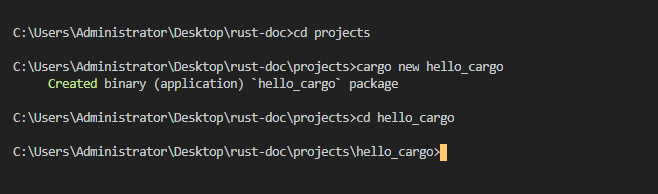
如果你在你的projects目录当中看到了如下图所示的文件,那证明你已经使用 cargo 创建一个新项目。
第一行命令创建一个名为 hello_cargo 的新目录。我们已将项目命名为hello_cargo,而 Cargo 会在同名目录中创建其文件。进入hello_cargo目录并列出文件。你会看到 Cargo 为我们生成了两个文件和一个目录:一个Cargo.toml文件和一个包含main.rs文件的src目录。
它还已经初始化了一个新的 Git 存储库以及一个.gitignore文件。 如果你在现有 Git 存储库中运行,则不会生成 Git 文件;你可以通过使用cargo new --vcs=git来覆盖此行为。
注意:Git 是常见的版本控制系统。 你可以使用
--vcs标志将 cargo 更改为使用其他版本控制系统或不使用任何版本控制系统。运行cargo new --help以查看可用选项。
在你选择的文本编辑器中打开 Cargo.toml。它的里面的内容应类似于如下所示的代码。
文件名:cargo.toml
[package]
name = "hello_cargo"
version = "0.1.0"
authors = ["Your Name <you@example.com>"]
edition = "2018"
[dependencies]
如下图所示:
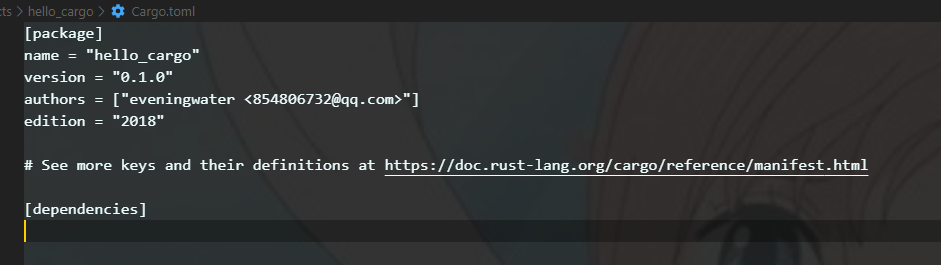
该文件采用TOML (opens new window)(Tom’s Obvious, Minimal Language)格式,这是 Cargo 的配置格式。
第一行[package]是一行标题,指示以下语句正在配置程序包。当我们向该文件添加更多信息时,我们将添加到其它行中。
接下来的四行设置了 Cargo 编译程序所需的配置信息:名称,版本,编写者以及要使用的 Rust 版本。Cargo 从你的环境中获取你的姓名和电子邮件信息,因此,如果该信息不正确,请立即修复该信息,然后保存文件,我们将在附录 E 中讨论版本密钥。
最后一行[dependencies]是本节的开头,你可以在其中列出项目的任何依赖项。在 Rust 中,代码包称为crates(中文译为盒子或者箱子)。该项目不需要任何其他crates,但是我们将在第 2 章的第一个项目中使用,因此我们将使用此依赖项部分。
现在打开src/main.rs看一看:
文件名:src/main.rs
fn main(){
println!("hello,world!");
}
cargo 为我们产生了一个hello,world程序,就像前面的hello,world示例中编写的那样!到目前为止,我们之前的项目与 Cargo 生成的项目之间的区别在于 Cargo 将代码放置在 src 目录中,以及在根目录中有一个 Cargo.toml 配置文件。
Cargo 希望你的源文件位于 src 目录中。项目根目录仅用于 README 文件,许可证信息,配置文件以及与你的代码无关的其他任何内容。使用 cargo 可以帮助你组织项目。每个东西都有它的位置,而且每个东西就在它自己的位子上,也就是说项目文件需要整齐有序,井井有条。
如果你启动了一个不使用 Cargo 的项目,就像我们所创建的hello,world那样的项目,你可以将其转换为使用 Cargo 的项目。将项目代码移到 src 目录中,并创建一个适当的 Cargo.toml 文件。
# 构建和运行一个 cargo 项目
现在,让我们看看使用 cargo 构建和运行hello,world!的不同之处。在hello_cargo目录中,输入以下命令来构建项目:
$ cargo build
Compiling hello_cargo v0.1.0 (file:///projects/hello_cargo)
Finished dev [unoptimized + debuginfo] target(s) in 2.85 secs
如下图所示:
此命令在target/debug/hello_cargo(或 Windows 上的target\debug\hello_cargo.exe)中而不是当前目录中创建一个可执行文件。你可以使用以下命令运行可执行文件:
$ ./target/debug/hello_cargo # or .\target\debug\hello_cargo.exe on Windows
Hello, world!
如下图所示:
或者先cd到exe文件下的根目录,然后运行,如下图所示:
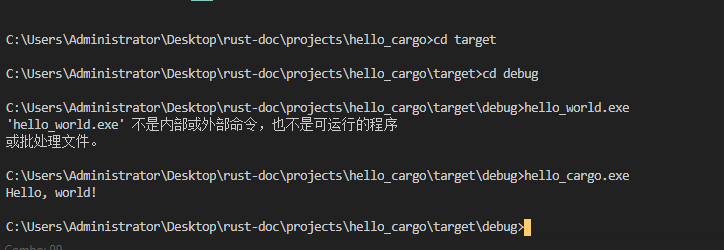
如果一切顺利,hello,world!应该打印到终端。首次运行 cargo 将会在target目录中创建一个新文件:Cargo.lock。此文件跟踪项目中依赖项的确切版本。该项目没有依赖项,因此文件有内容是空白的。你将不需要手动更改此文件,cargo 会为你管理其内容。
我们只是使用cargo build构建了一个项目,并使用./target/debug/hello_cargo运行了该项目,但是我们也可以使用cargo run编译代码,然后在一个命令中全部运行生成的可执行文件:
$ cargo run
Finished dev [unoptimized + debuginfo] target(s) in 0.0 secs
Running `target/debug/hello_cargo`
Hello, world!
如下图所示:
请注意,这次我们没有看到表明Cargo正在编译hello_cargo(Compiling hello_cargo v0.1.0 (file:///projects/hello_cargo))的输出。Cargo 发现文件没有更改,因此只运行了二进制文件。如果你修改了源代码,则 Cargo 将在运行项目之前重建项目,并且你将看到以下输出:
$ cargo run
Compiling hello_cargo v0.1.0 (file:///projects/hello_cargo)
Finished dev [unoptimized + debuginfo] target(s) in 0.33 secs
Running `target/debug/hello_cargo`
Hello, world! //一般都会修改这里的内容,所以这里的显示应该是不一样的
如下图所示:
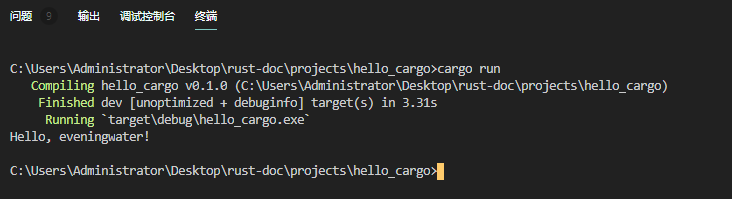
cargo 还提供一个称为cargo check的命令。此命令会快速检查你的代码,以确保其可编译但不会产生可执行文件:
$ cargo check
Checking hello_cargo v0.1.0 (file:///projects/hello_cargo)
Finished dev [unoptimized + debuginfo] target(s) in 0.32 secs
如下图所示:
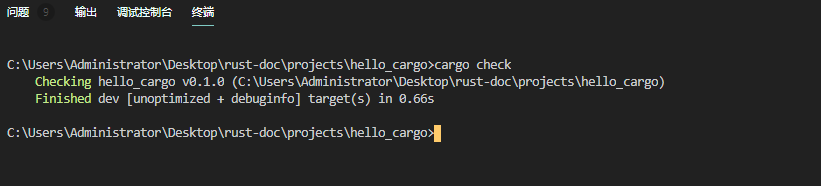
为什么不想要可执行文件?通常,cargo check比cargo build要快得多,因为它跳过了生成可执行文件的步骤。如果你在编写代码时不断检查代码是否运行,那么使用cargo check将加快流程!因此,许多 Rust 爱好者在编写程序以确保编译时会定期使用cargo check命令进行检查。然后,当他们准备使用可执行文件时,他们使用cargo build命令。
让我们回顾一下到目前为止我们对cargo的了解:
- 我们可以使用
cargo来构建项目或者使用cargo check来检查代码。 - 我们可以使用
cargo run命令来构建和运行项目。 - Cargo 并未将构建结果与我们的代码保存在同一目录中,而是将其存储在
target/debug目录中。
使用 Cargo 的另一个好处是,无论你使用哪种操作系统,命令都相同。因此,在这一点上,我们将不再针对 Linux 和 macOS 与 Windows 提供具体说明。
# 构建与发布
当项目最终准备好发布时,可以使用cargo build --release进行优化编译。此命令将在target/release中创建一个可执行文件,而不是在target/debug中。这些优化使你的 Rust 代码运行得更快,但是启用它们会延长程序编译的时间。这就是为什么要使用两种不同的配置文件的原因:一种用于开发,当你想要快速且经常地进行重建时,另一种用于构建最终程序,你将提供给用户不会重复重建且运行速度尽可能的快的程序。如果你要对代码的运行时间进行基准测试,请务必运行cargo build --release命令来构建在target/release中的可执行文件。
# cargo 使用规范
对于简单的项目,Cargo 并没有太大的意义,仅仅使用rustc即可,但随着你的程序变得更加复杂,它的意义就体现出来了。对于由多个crates组成的复杂项目,让 Cargo 协调构建过程要容易得多。
尽管hello_cargo项目很简单,但现在它会使用你在 Rust 其余部分中将使用的许多实际工具。实际上,要处理任何现有项目,你可以使用以下命令来通过 git 管理代码,更改为该项目的目录并进行构建:
$ git clone + 项目git地址
$ cd 项目名
$ cargo build
关于 cargo 的更多信息,可以参阅文档 (opens new window)。
# 摘要
你已经开始了 Rust 之旅的美好开端! 在本章中,你学习了如何:
- 使用 rustup 安装最新稳定版本的 Rust
- 更新 Rust 版本
- 打开本地安装的文档
- 编写
hello,world!程序,并能正确使用rustc命令运行 - 使用 cargo 创建和运行并规范新项目
这是构建更强大的程序以习惯于阅读和编写 Rust 代码的好时机。因此,在第二章中,我们将构建一个猜测游戏程序。如果你想开始学习 Rust 中常见的编程概念的工作原理,请参阅第 3 章,然后返回第 2 章。
← hello,world 猜一猜游戏 →